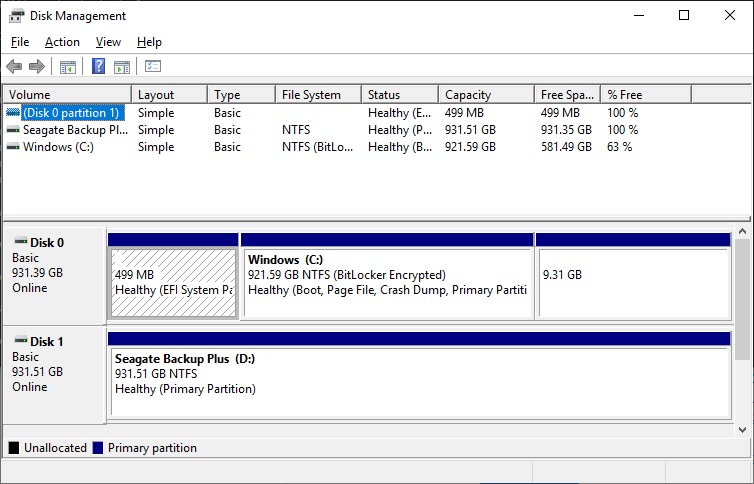状況によっては、パーティションからアクティブ・フラグを削除しなければならない場合があります。このフラグを削除する理由には、外付ドライブが取り付けられているためにシステムを起動できないことなどが挙げられます。
警告:起動ドライブからアクティブ・フラグを削除しないでください。
アクティブ・フラグを削除するには、以下の手順を実行します:
[ディスク管理] を開いて、目的のドライブ番号を探します。このスクリーンショットの例では、Seagateドライブが「Disk 1」と表示されていますが、別の番号が割り当てられている場合もあります。ドライブをダブルクリックして、正しいドライブが選択されていることを確認します。この例ではパーティションが1つしかありませんが、複数のパーティションがある場合は正しいパーティションが選択されているかどうかも確認してください。
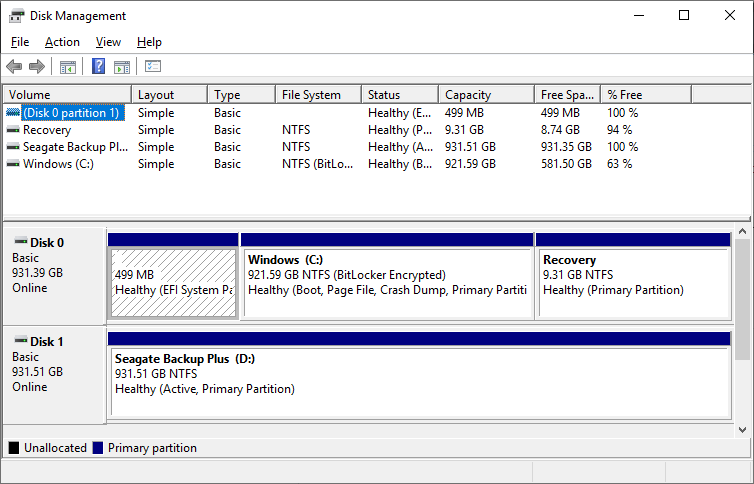
Diskpartを開始します。簡単なWindows検索でできるはずです。
以下のコマンドを入力すると、パーティションのアクティブ・フラグを削除できます:
- 「list disk」と入力します
- 「select disk 1」と入力します
- 「select partition 1」と入力します
- 「inactive」と入力します
これは、Diskpartでどのように表示されるかの例です:
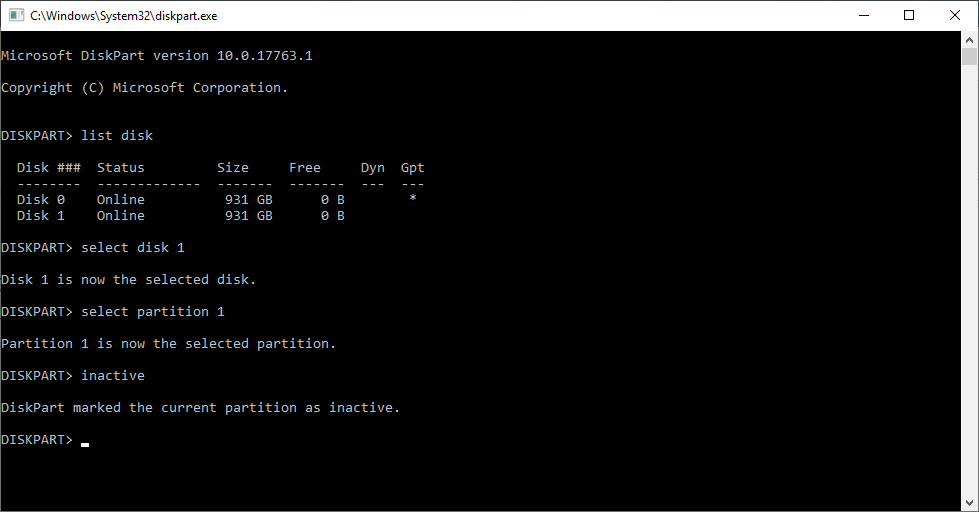
完了すると、[ディスク管理] に変更が反映されます: